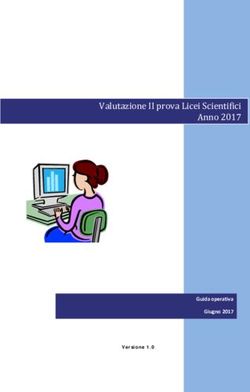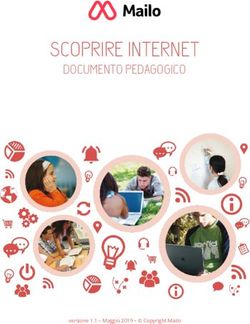MANUALE UTENTE Comunicazione all'Agenzia delle Entrate dei dati dei pagamenti scolastici - Aggiornato al 06/02/2023 - Comunicazione spese scolastiche
←
→
Trascrizione del contenuto della pagina
Se il tuo browser non visualizza correttamente la pagina, ti preghiamo di leggere il contenuto della pagina quaggiù
MANUALE UTENTE
Comunicazione all’Agenzia delle Entrate dei dati
dei pagamenti scolastici
Aggiornato al 06/02/2023Indice dei contenuti 2
1. INTRODUZIONE ............................................................................................................. 3
1.1. DEFINIZIONI E ACRONIMI ......................................................................................... 3
2. PREMESSA ....................................................................................................................... 4
3. HOME PAGE .................................................................................................................... 4
4. COMUNICAZIONE SPESE SCOLASTICHE .............................................................. 6
4.1. ATTRIBUZIONE TIPOLOGIA DI SPESA................................................................... 7
4.2. GESTIONE OPPOSIZIONI ............................................................................................ 9
4.3. GESTIONE FILE PER ENTRATEL ........................................................................... 13
Aggiornato al 06/02/20231. Introduzione 3
Il Ministero dell’Istruzione, nell’ambito degli interventi previsti dal Piano Nazionale Scuola
Digitale, ha realizzato la piattaforma Pago In Rete per la digitalizzazione dei pagamenti a favore
degli istituti scolastici. Il sistema ai requisiti espressi nelle Linee Guida dall’Agenzia per l’Italia
Digitale (AgID) e si interfaccia con il Nodo dei Pagamenti pagoPA®, una piattaforma tecnologica
che assicura l’interoperabilità tra pubbliche amministrazioni e Prestatori di Servizi di Pagamento
(PSP).
Le funzionalità che saranno trattate in questo manuale utente sono quelle relative alla
predisposizione dei dati dei pagamenti scolastici da comunicare all’Agenzia delle Entrate per il
730 precompilato.
La comunicazione predisposta dal sistema risponde al tracciato definito dall’Agenzia delle
Entrate e deve essere inviata tramite Entratel entro il termine massimo previsto dalla
normativa.
1.1. Definizioni e acronimi
Definizione/Acronimo Descrizione
AA Assistente Amministrativo
AgDE Agenzia Delle Entrate
AgID Agenzia per l’Italia Digitale
BIS Bilancio Integrato Scuola
CAD Codice dell’Amministrazione Digitale
DS Dirigente Scolastico
DSGA Direttore dei Servizi Generali ed Amministrativi
pagoPA® Sistema dei pagamenti a favore delle pubbliche
amministrazioni e dei gestori di pubblici servizi
PSP Prestatore dei Servizi di Pagamento
RPT Richiesta Telematica di Pagamento
RT Ricevuta Pagamento
SEPA Single Euro Payments Area
SIDI Sistema Informativo dell’Istruzione
SPC Sistema Pubblico di Connettività
Aggiornato al 06/02/20232. Premessa 4
L’Agenzia delle Entrate ha emanato il provvedimento con protocollo n. 39069/2021 dal titolo
“Comunicazione all’anagrafe tributaria dei dati relativi alle spese per la frequenza scolastica
ai sensi dell’articolo 1 del decreto del Ministro dell’Economia e delle Finanze 10 agosto 2020”
in cui si dispone l’obbligo, a partire dall’anno di imposta 2022, per gli istituti scolastici di
comunicare le spese scolastiche sostenute dalle famiglie alla AgDE al fine di inserirle nel 730
precompilato. Al fine di consentire agli istituti scolatici il rispetto di tale obbligo, il sistema Pago
in Rete mette a disposizione delle segreterie scolastiche le funzioni che consentono di attribuire
le tipologie di spesa prevista dal provvedimento, gestire le opposizioni delle famiglie all’invio
per l’inserimento nel 730 precompilato e la predisposizione di un file da inviare ad AgDE tramite
il sistema Entratel.
3. Home Page
Il sistema PagoInRete è accessibile dal portale SIDI del MI inserendo le credenziali SIDI per i
profili utente:
1 DSGA Direttore dei Servizi Generali ed Amministrativi
2 AA Assistente Amministrativo
e attivando la voce di menu Pagamenti telematici → Pago in Rete
Aggiornato al 06/02/2023La Home page dei profili DSGA e AA è la seguente:
5
Aggiornato al 06/02/20234. Comunicazione spese scolastiche 6
Una volta effettuato l’accesso l’utente con profilo DSGA e AA nella sezione Eventi di pagamento
seleziona la voce di menu “Comunicazione spese scolastiche”.
Il sistema presenta la pagina “Comunicazione spese scolastiche” nella quale è riportato un
messaggio informativo e le funzioni per attribuire le tipologie di spesa dell’Agenzia delle Entrate
e per gestire le opposizioni.
1 L’utente attiva questo tasto per accedere alla omonima pagina all’interno della quale può
attribuire, per gli anni di imposta corrente e precedente, le tipologie di spesa previste
dell’Agenzia delle Entrate agli eventi di pagamento per i quali c’è stato almeno un pagamento
nell’anno di riferimento.
2 L’utente attiva questo tasto per accedere alla omonima pagina all’interno della quale può, per
l’anno di imposta corrente e precedente, visualizzare/eliminare le opposizioni manifestate dai
genitori in fase di pagamento e inserire quelle pervenute successivamente alla scuola per tutti i
pagamenti effettuati nell’anno di riferimento.
3 L’utente attiva questo tasto per accedere alla omonima pagina all’interno della quale può
predisporre la comunicazione delle spese scolastiche sostenute dalle famiglie e/o rimborsate
alle famiglie rispondente al tracciato previsto per i flussi Entratel per il 730 precompilato. Nella
pagina l’utente può consultare le comunicazioni già elaborate e scaricare il contenuto aggregato
e analitico dei pagamenti ricevuti e dei rimborsi erogati contenuti nel flusso per Entratel.
4 L’utente attiva questo pulsante per chiudere la pagina.
Aggiornato al 06/02/20234.1. Attribuzione tipologia di spesa 7
L’utente accede alla pagina “Attribuzione tipologia di spesa” attivando l’omonimo tasto
funzione presente nella pagina “Comunicazione spese scolastiche” per associare o modificare
la tipologia di spesa per ogni evento con almeno un pagamento eseguito nell’anno di
riferimento e può visualizzare le tipologie già salvate per ogni evento.
1 L’utente imposta obbligatoriamente l’anno di riferimento scegliendo tra quello in corso e
quello precedente.
2 L’utente attiva questo pulsante per avviare la ricerca.
3 L’utente attiva questo pulsante per chiudere la pagina.
1 L’utente imposta obbligatoriamente l’anno di riferimento.
2 L’utente attiva il pulsante “Cerca”.
3 Il sistema visualizza l’elenco la lista di tutti gli eventi notificati per i quali è presente almeno
un pagamento o un rimborso relativo all’anno di riferimento impostato dall’utente. Per ciascun
evento vengono visualizzati i seguenti dati:
• Codice evento
Aggiornato al 06/02/2023• Categoria causale
8
• Causale evento
• Evento deliberato (Si o No)
• Data scadenza
• Conto corrente
• Tipologia di spesa: list box valorizzata con l’ultima tipologia di spesa salvata, se la
tipologia non è stata ancora attribuita viene visualizzato il valore “---Attribuisci una
categoria----“. In questa colonna l’utente può attribuire o modificare la tipologia di spesa
selezionando uno dei valori configurati per l’anno di riferimento come tipologia di spesa
definita dall’Agenzia delle Entrate. Nel caso in cui l’evento non abbia una causale che
rientra in quelle previste dall’Agenzia delle Entrate per la comunicazione l’utente
attribuisce il valore “Tipologia di spesa non comunicabile ad AGDE”. Le categorie
individuate da AGDE sono: Tasse scolastiche, Contributi obbligatori e volontari ed
erogazioni liberali deliberate dagli istituti scolastici ed Erogazioni liberali non deliberate
dagli istituti scolastici (tipologia di spesa non comunicabile ad AGDE in cui rientrano tutti
gli eventi che non sono relativi agli iscritti e che non devono essere inviati a AGDE per il
730 precompilato, ad esempio assicurazione docenti, affitto locali, ecc.).
4 Per salvare le tipologie di spesa inserite o modificate l’utente attiva il pulsante “Salva” e il
sistema memorizza le tipologie che sono state attribuite agli eventi.
5 Per tornare alla pagina “Comunicazioni spese scolastiche” l’utente attiva il pulsante “Chiudi”.
Aggiornato al 06/02/20234.2. Gestione opposizioni 9
L’utente accede alla pagina “Gestione opposizioni” attivando l’omonimo tasto funzione
presente nella pagina “Comunicazioni spese scolastiche” per gestire per due anni di imposta
(anno solare corrente e anno precedente) le opposizioni all’inoltro all’AGDE dei dati dei
pagamenti scolastici effettuati nell’anno per il 730 precompilato. All’apertura della pagina il
sistema mostra un messaggio esplicativo della funzione.
1 L’utente sceglie obbligatoriamente l’anno di riferimento da un elenco a discesa nel quale sono
riportati l’anno solare corrente e quello precedente.
2 L’utente sceglie obbligatoriamente da un elenco a discesa il “Flag opposizione comunicazione
AGDE” tra i seguenti valori:
• Nessuna opposizione
• Opposizione registrata dal versante
• Opposizione registrata dalla segreteria
• Tutte le opposizioni
3 L’utente sceglie da un elenco a discesa la “Tipologia di spesa AGDE” tra i seguenti valori:
• Tasse scolastiche
• Contributi obbligatori e volontari ed erogazioni liberali deliberate dagli istituti scolastici
• Erogazioni liberali non deliberate dagli istituti scolastici
• Tipologia di spesa non comunicabile ad AGDE.
4 L’utente può ricercare i pagamenti inserendo, anche parzialmente, la causale dell’evento di
suo interesse.
5 L’utente può ricercare i pagamenti inserendo uno o più dati dell’alunno:
• Codice fiscale pagatore
• Nome pagatore
Aggiornato al 06/02/2023• Cognome pagatore
10
6 L’utente può ricercare i pagamenti inserendo uno o più dati del versante:
• Codice fiscale versante
• Nome versante
• Cognome versante
7 L’utente attiva questo pulsante per ricercare i dati corrispondenti ai filtri di ricerca da lui
inseriti.
8 L’utente attiva questo pulsante per azzerare il contenuto dei filtri inseriti.
9 Per tornare alla pagina “Comunicazioni spese scolastiche” l’utente attiva il pulsante “Chiudi”
Nella figura seguente si riporta un esempio in cui l’utente seleziona l’anno di riferimento e come
“Flag opposizione comunicazione AGDE” il valore “Nessuna opposizione”, quindi attiva il
pulsante “Cerca”.
1 Il sistema visualizza tutti i pagamenti effettuati nell’anno di riferimento presenti in base dati
che rispondono ai criteri di ricerca impostati e prospetta in forma tabellare le seguenti
informazioni:
• Causale evento
• Codice avviso
Aggiornato al 06/02/2023• Dati alunno (CF, cognome e nome)
11
• Dati versante (CF, cognome e nome): solo per i pagamenti effettuati online
• Tipo pagamento: MAN = Pagato manualmente (pagamento effettuato fuori sistema e
riscontrato dalla scuola) o PIR = “Pagato con Pago In Rete” (pagato telematicamente).
• Importo
• Data pagamento: valorizzata con la data della RT del pagamento telematico e per i
pagamenti riscontrati dalla segreteria con la data del pagamento registrata dalla
segreteria in fase di riscontro manuale
• Data del rimborso (valorizzata solo se il pagamento è stato rimborsato)
• Tipologia di spesa AGDE
• Opposizione registrata da: indica se l’opposizione è stata registrata dal versante in fase
di pagamento o dalla segreteria
• Data opposizione: valorizzata solo se è stata registrata l’opposizione (dal versante o dalla
segreteria) con la data di registrazione.
2 L’utente attraverso la check box seleziona gli avvisi per i quali vuole inserire l’opposizione.
3 L’utente attiva questo pulsante per registrare le opposizioni inserite tramite la check box. Il
dato dell’opposizione sarà registrato sull’avviso pagato con il “Flag opposizione comunicazione
AGDE” = “Opposizione registrata dalla segreteria” insieme alla data/ora valorizzata con la
data/ora della registrazione.
Nella figura seguente si riporta un esempio in cui l’utente seleziona l’anno di riferimento, come
“Flag opposizione comunicazione AGDE” il valore “Opposizione registrata dalla segreteria” e
come “Tipologia di spesa AGDE” il valore “Contributi obbligatori e volontari ed erogazioni liberali
deliberate dagli istituti scolastici” quindi attiva il pulsante “Cerca”.
Aggiornato al 06/02/202312
1 L’utente attraverso la check box seleziona gli avvisi per i quali vuole eliminare l’opposizione.
Il sistema rende attivo questo pulsante solo se l’utente ha selezionato almeno uno degli avvisi
visualizzati. Questa azione consente alla segreteria di cancellare una o più opposizioni registrate
per i pagamenti visualizzati su richiesta dei versanti. Il dato dell’opposizione sarà aggiornato per
ciascun avviso pagato con il valore “Flag comunicazione AGDE opposizione” = “Nessuna
opposizione” e sarà cancellata la data dell’opposizione precedentemente registrata.
Aggiornato al 06/02/20234.3. Gestione file per Entratel 13
L’utente accede alla pagina “Gestione file per Entratel” attivando l’omonimo tasto funzione
presente nella pagina “Comunicazioni spese scolastiche” e il sistema apre l’omonima pagina che
è diversa a seconda del periodo dell’anno.
La funzione consente alla Segreteria di:
• predisporre la comunicazione con i dati dei pagamenti ricevuti e dei rimborsi erogati
per l’anno di imposta precedente a quello in corso da inviare tramite Entratel per il 730
precompilato e accedere all’archivio dei file già predisposti dal sistema;
• consultare le comunicazioni già elaborate.
La funzione di predisposizione del file per Entratel non è disponibile prima dell’inizio dell’anno
successivo a quello di imposta al quale la comunicazione si riferisce e resta disponibile
indicativamente fino al 16 marzo, data di scadenza dell’invio prevista dalla normativa
dell’Agenzia delle Entrate.
Nella pagina è sempre disponibile la consultazione delle comunicazioni già elaborate anche per
gli anni di imposta precedenti. L’utente può scaricare il contenuto aggregato e analitico dei
pagamenti ricevuti e dei rimborsi erogati elaborati dal sistema e presenti nel flusso dati
predisposto dal sistema per Entratel.
Indicativamente dal 16 marzo fino alla fine dell’anno la pagina si presenta come segue:
Aggiornato al 06/02/202314
All’inizio dell’anno solare fino indicativamente al 16 marzo nella pagina è presente il pulsante
“Nuova comunicazione”, attraverso il quale l’utente può chiedere al sistema la predisposizione
di un nuovo file con la comunicazione da mandare a Entratel.
La pagina si presenta come segue:
Quando l’utente ha richiesto l’elaborazione di almeno una comunicazione per l’anno di imposta
la pagina si presenta come segue:
1 L’utente sceglie questa azione richiedere la predisposizione del flusso contenente la
comunicazione da sottoporre a Entratel, rispondente al tracciato richiesto dall’Agenzia delle
Aggiornato al 06/02/2023Entrate. Il sistema prima di procedere consente all’utente di inserire facoltativamente una nota
15
che sarà visualizzata nella sezione “Archivio file per Entratel”.
2 L’utente sceglie questa azione se ha già inviato all’Agenzia delle Entrate per l’anno di imposta
visualizzato una comunicazione delle spese scolastiche predisposta precedentemente. In questo
caso prima di procedere il sistema richiede all’utente di inserire il protocollo restituito da AgDE
per la comunicazione già inoltrata che deve essere sostituita e facoltativamente di inserire una
nota. Queste informazioni verranno visualizzate nella sezione “Archivio file per Entratel”.
Questo pulsante è attivabile se è stata già predisposta con Pago In Rete almeno una
comunicazione per l’anno di imposta. Vedi immagine seguente.
3 In questa sezione il sistema visualizza i dati di dettaglio delle comunicazioni per le quali ha
chiesto la predisposizione del flusso. I dati visualizzati sono:
• Anno di imposta: anno delle spese scolastiche e dei rimborsi presenti nel file
• Stato elaborazione: indica lo stato di elaborazione della comunicazione, “Completata” o
“In corso”
• Identificativo file: è un codice univoco predisposto dal sistema che contiene il codice
della scuola, il tipo di comunicazione prescelta (Nuova o Sostitutiva) e la data di inizio
predisposizione del flusso nel formato previsto dal tracciato dell’Agenzia delle Entrate
• Tipo comunicazione: “Nuova” o “Sostitutiva”
• Data e ora inizio predisposizione file: formato YYYY-MM-DD hh-mm-ss
• Dimensioni file: questo campo è valorizzato solo se lo stato elaborazione è “Completata”,
è vuoto se lo stato è “In corso”
• Protocollo AgDE: in questo campo il sistema visualizza il protocollo restituito da Entratel
inserito dall’utente alla richiesta di predisposizione di una comunicazione sostitutiva
• Nota: in questo campo il sistema visualizza la nota inserita dall’utente in cui l’utente può
inserire una sua nota che il sistema salva insieme ai dati del flusso e rende disponibile
per la successiva consultazione
Aggiornato al 06/02/20234 L’utente attiva questa icona per effettuare il download di un file Excel contenente l’elenco 16
aggregato dei pagamenti corrispondente al contenuto della comunicazione predisposta dal
sistema per il flusso Entratel.
5 L’utente attiva questa icona per effettuare il download di un file Excel contenente l’elenco
aggregato dei rimborsi corrispondente al contenuto della comunicazione predisposta dal
sistema per la comunicazione tramite Entratel. I dati relativi ai rimborsi registrati dalla segreteria
vengono aggregati in base alla coppia alunno- soggetto che ha ottenuto il rimborso riportando
come importo del rimborso la somma degli importi rimborsati relativi ad avvisi di pagamento
con casuale appartenente a una determinata categoria AgDE (tasse di iscrizione, contributi
obbligatori e volontari o erogazioni liberali deliberate o meno dall’istituto scolastico).
6 L’utente attiva questa icona per effettuare il download di un file Excel contenente l’elenco
analitico dei singoli pagamenti con tutti i dati di dettaglio.
7 L’utente attiva questa icona per effettuare il download di un file Excel contenente l’elenco
analitico dei rimborsi registrati dalla scuola con tutti i dati di dettaglio. Il file analitico contiene
una riga per ogni coppia alunno-soggetto che ha ottenuto il rimborso con l’informazione
dell’importo rimborsato registrato dalla scuola e alla data del rimborso.
8L’utente attiva questa icona per effettuare il download del file con il flusso dati predisposto
dal sistema. Il sistema inserisce il file in una cartella in formato compresso (zip) e l’icona è
presente solo se lo stato elaborazione è “Completata”.
NOTA BENE: Il file deve essere estratto dalla cartella compressa prima di sottoporlo al canale
Entratel per l’acquisizione.
9 Per tornare alla pagina “Comunicazioni spese scolastiche” l’utente attiva il pulsante “Chiudi”.
Aggiornato al 06/02/2023Puoi anche leggere